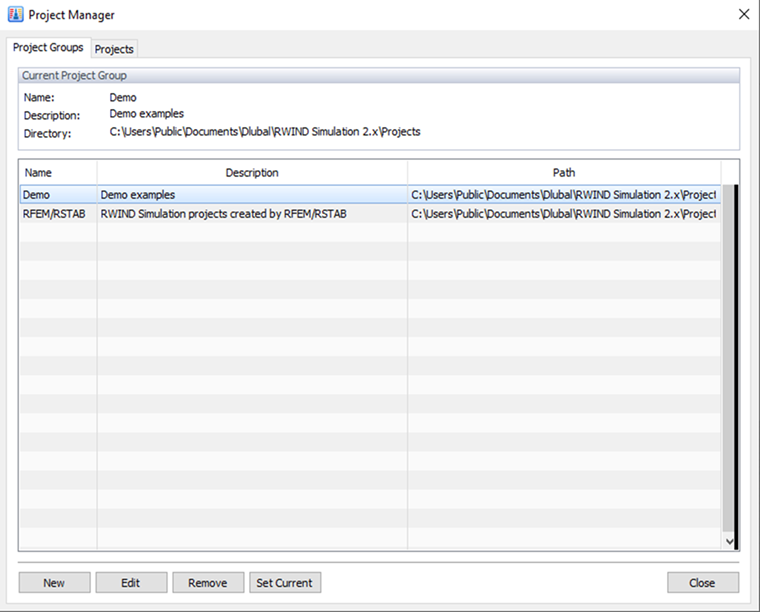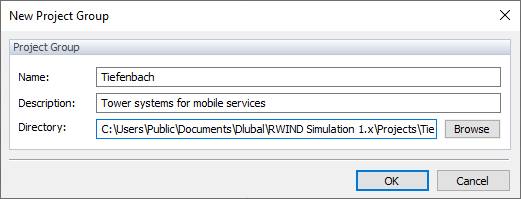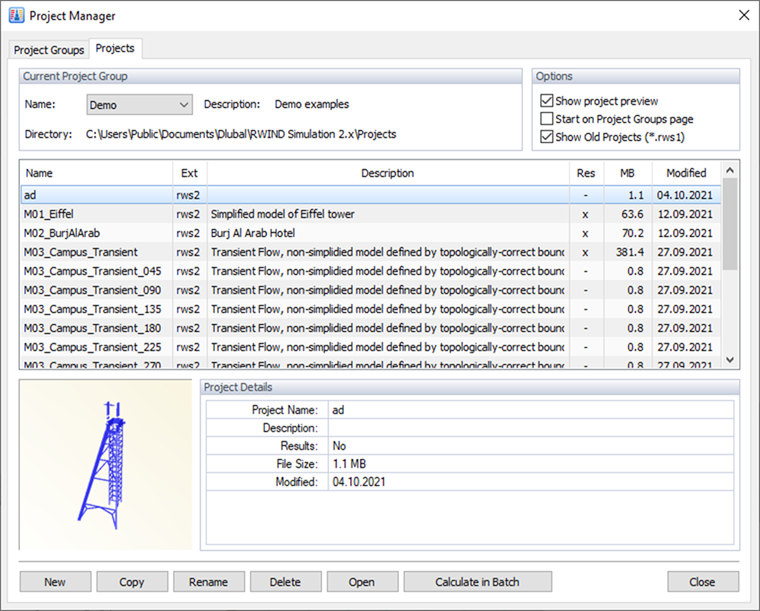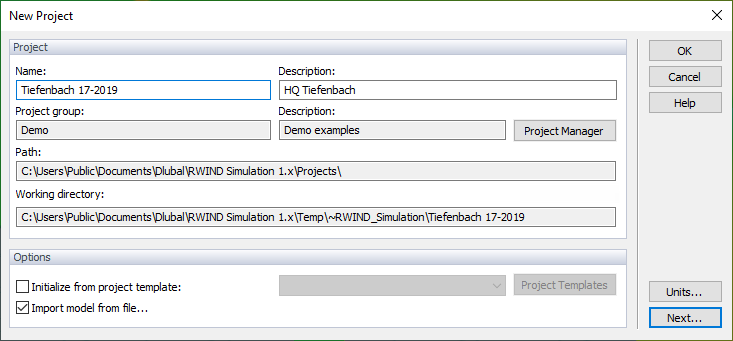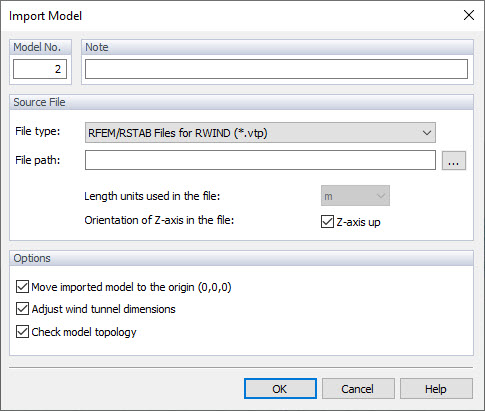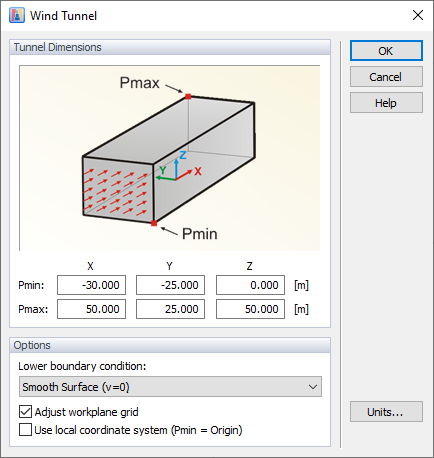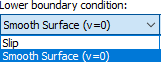Pliki modeli utworzone przez program RWIND 2 noszą nazwę "Projekty". "Menedżer projektów" pomaga organizować wszystkie projekty.
Aby otworzyć "Menedżera projektów", należy wybrać opcję "Menedżer projektów " w menu Plik lub użyć przycisku
![]() na pasku narzędzi.
na pasku narzędzi.
"Menedżer projektów" składa się z dwóch zakładek, w których można zarządzać "Grupami projektów" i zawartymi w nich "Projektami".
Grupy projektów
Pierwsza zakładka zawiera listę wszystkich grup projektów, które zostały utworzone podczas instalacji (Demo), aplikacji firmy Dlubal (RFEM 6/RSTAB 9) lub przez użytkownika. Widoczne są "Opis" i "Ścieżka" każdej grupy projektów. Aktualna grupa projektów zostanie wyróżniona. Aby zmienić grupę projektów, należy dwukrotnie kliknąć odpowiednią linię.
Za pomocą przycisku
![]() można utworzyć nową grupę projektów. Następnie należy określić 'Nazwa', 'Opis' i 'Katalog' grupy projektów w oknie dialogowym (patrz image Nowa grupa projektów).
można utworzyć nową grupę projektów. Następnie należy określić 'Nazwa', 'Opis' i 'Katalog' grupy projektów w oknie dialogowym (patrz image Nowa grupa projektów).
Projekty
Bieżąca grupa projektów zostaje ustawiona jako domyślna. Jeśli chcesz zarządzać nowym projektem w innym folderze, możesz wybrać inną grupę projektów z listy. W tabeli wyświetlane są wszystkie projekty znajdujące się w aktualnej grupie projektów. Można zobaczyć ich nazwy, opisy, istniejące wyniki, rozmiary i daty modyfikacji. Aby posortować rozmieszczenie w inny sposób, należy kliknąć odpowiedni nagłówek tabeli.
W dolnej części Menedżera projektów znajduje się podgląd wybranego projektu i jego szczegółów.
Aby otworzyć projekt, należy dwukrotnie kliknąć go na liście. Można go również wybrać i użyć przycisku
![]() .
.
Za pomocą przycisku
![]() można utworzyć nowy projekt. Następnie w oknie dialogowym należy określić "Nazwę" i "Opis" projektu (patrz ilustracja Nowy projekt).
można utworzyć nowy projekt. Następnie w oknie dialogowym należy określić "Nazwę" i "Opis" projektu (patrz ilustracja Nowy projekt).
Domyślnie ustawiona jest aktualna grupa projektów.
Opcja "Importuj model z pliku" umożliwia import danych poprzez interfejs. Aby jednak samodzielnie utworzyć model, należy odznaczyć to pole wyboru.
Kliknięcie przycisku
![]() powoduje otwarcie okna dialogowego "Importować model". Pojawia się, gdy model ma zostać zaimportowany.
powoduje otwarcie okna dialogowego "Importować model". Pojawia się, gdy model ma zostać zaimportowany.
Określić "Typ pliku". Obecnie dane programu RFEM 6/RSTAB 9 (format pliku *.vtp), pliki litografii stereo (*.stl), pliki Wavefront OBJ (*.obj) oraz branżowe pliki "Podstawowe klasy" (*.ifc) 2x3 są podparte.
Ustaw "Ścieżkę pliku" i "Jednostki długości". Należy upewnić się, że „oś Z” jest zgodna z ustawieniami w programie RFEM 6 lub RSTAB 9.
W polu "Opcje" można zdecydować, czy model ma zostać przesunięty do początku, a wymiary tunelu aerodynamicznego będą automatycznie dostosowywane do rozmiaru modelu.
Kliknij
![]() , aby zaimportować plik modelu.
, aby zaimportować plik modelu.
Jeżeli model ma zostać utworzony w RWIND 2 (zamiast być importowanym z pliku), kliknięcie przycisku
![]() w oknie dialogowym Nowy projekt powoduje otwarcie poniższego okna dialogowego.
w oknie dialogowym Nowy projekt powoduje otwarcie poniższego okna dialogowego.
Wymiary tunelu aerodynamicznego można zdefiniować za pomocą sześciu parametrów. Wymiary w X, Y i Z odnoszą się do początku. Należy upewnić się, że tunel aerodynamiczny jest wystarczająco duży wokół modelu, zwłaszcza w obszarze za nim.
Raster płaszczyzny roboczej zaleca się dostosować do rozmiaru tunelu aerodynamicznego.
Kliknij
![]() , aby utworzyć nowy projekt i rozpocząć pracę.
, aby utworzyć nowy projekt i rozpocząć pracę.